Notionって何ができるの?Podcastの運営に導入してみた。

Trello, Dropbox Paper, Google Docsなどなど… Notionを使えば増えすぎたツールを一つにまとめられるかもしれません。
チームでプロジェクトを進めていると、ドキュメント共有やToDo管理のためのツールが増えてきてしまいますよね。Notionは
- ドキュメント
- カレンダー
- スプレッドシート
- タスク管理
のようなチームでのプロジェクト運営に必要な機能が揃った、新しいサービスです。
Notion – The all-in-one workspace for your notes, tasks, wikis, and databases.
早速どんなことができるか、試してみました。まずは僕がパーソナリティを務める「めんてつ広場」というPodcast番組のチームで使ってみます。チームといっても二人ですけどね。
機能はBasicとDatabaseに分けられる

Notionの機能はざっくり分けると2つあります。BasicとDatabaseです。
Basic
マークダウンで文書を作成することができる機能です。
- ノート、メモ
- 開発ドキュメント
- Wiki
などに使えます
Database
簡易的なデータベースを扱うことができます。平たく言うと、簡易版Excelのようなもの。
- 簡単な表計算
- メンバーの名簿などの管理
- タスク管理
- カレンダー
などに使えます。Table、Board、Calendarの3つの表示方法があります。
カレンダーで収録日を調整
Notionにはカレンダーの機能があります。厳密にはDatabase(データベース)という機能があり、データベースのデータをカレンダー表示する機能がある、という感じ。まぁ気にしなくてもカレンダーとして普通に使えます。

毎週1回、1時間半の収録をしているのですが、当然2人の予定を合わせる必要があります。だいたい週末にやるのですが、結構出かける予定があったりして合わない時があるんですよね。
週末に予定が入ってしまった場合はあらかじめ「不可」のタグをつけて予定を入れておくことにしました。これで「あれ、今週収録する時間ないじゃん!」っていう事態を防げそう。
実際に予定を入れてみました。カレンダーの予定の中にもマークダウンでメモが書き込めます。

予定をテーブル表示することもできます。「不可」タグがついた予定だけ絞り込んだりできますよ。カレンダーの予定もあくまでデータベースの中の1レコードという扱いがされています。

ニュースリンクの管理
めんてつ広場では、毎週月曜日にテック系ニュースを集めて取り上げることにしています。いわゆる「ニュース回」と呼んでいるものです。
収録前にあらかじめ、お互いが集めたニュースを共有する必要があります。今まではDropbox Paperを使っていたのですが、Notionのデータベースを使ってみましょう。

URLとタイトルを表で管理するようにしました。そんなに手間は変わらない。
ニュース回ではShow Note(YouTubeでいう説明欄にあたるもの)にニュースのリンクを貼る作業があります。これが結構めんどくさい。
でもこれからはデータとして管理されるので、この作業もAPIなどが充実すれば自動化できるようになるかも?
番組で話すことをまとめるノートとして
ニュース回以外の回では、特定のテーマについて話します。ある程度、事前に調べたことを原稿としてまとめるのですが、これにもNotionが使えますね。

マークダウンで記述できるのはもう当たり前の時代。非常に快適に書けます。画像やYouTubeの埋め込みもOK。
秀逸なのは/(スラッシュ)コマンド。スラッシュさえ打ち込めば、マークアップの種類を画面上で選択できます。アイコンつきで非常にわかりやすい。この機能は他のアプリでもスタンダードになってほしい…!

マークダウンのテーブル表記は残念ながら認識しませんでした。しかし、Notionのテーブルの他、カレンダーやボードもインライン挿入できます。あと、Texで数式も書けます(理系学生には嬉しい)。
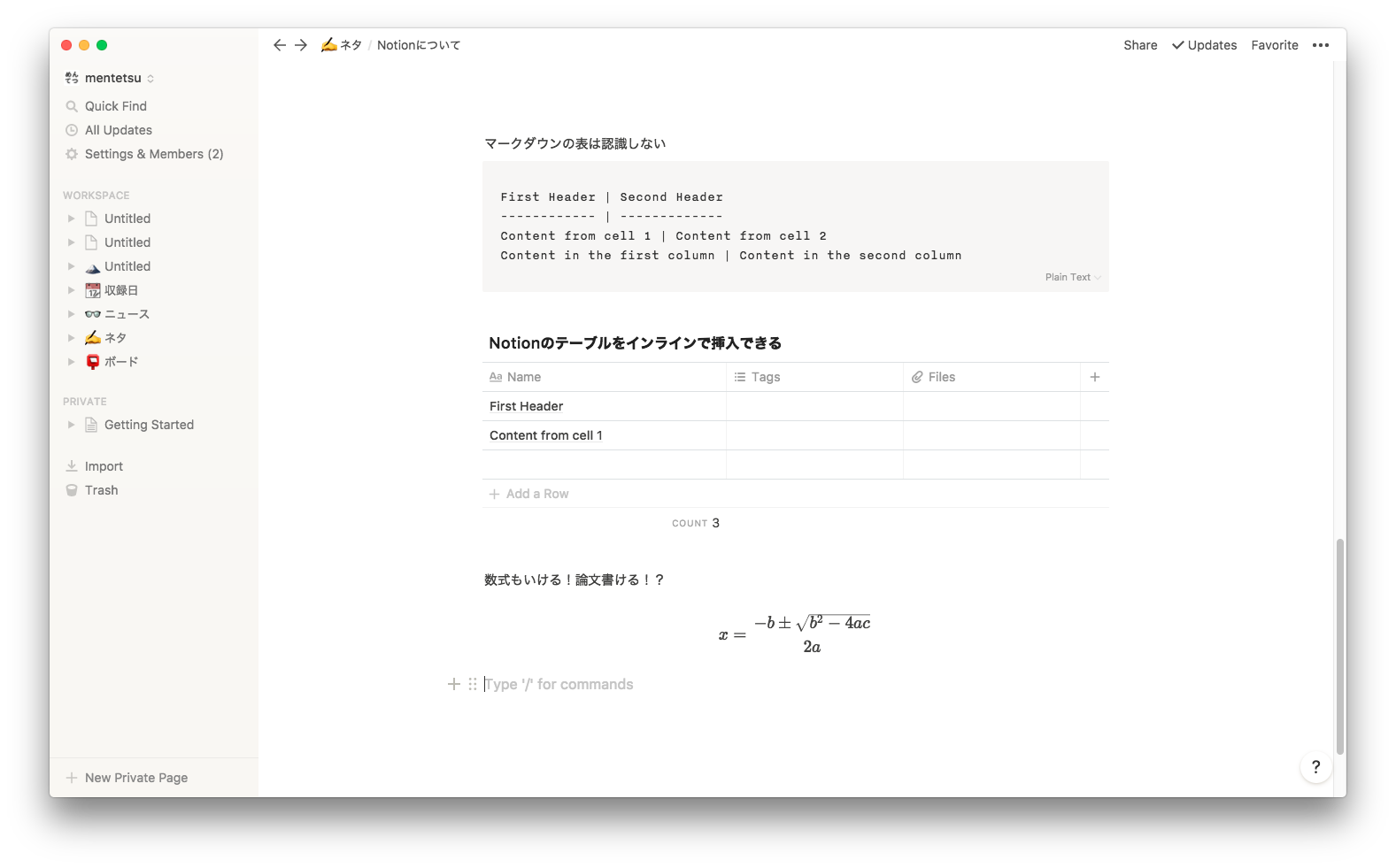
タスク管理をカンバンボードで!
これは完全なTrelloキラー。おなじみカンバン方式で、タスク管理ができます。タスクはデータベースの1レコードとして扱われており、それをボード表示します。

もちろん、担当者毎にフィルタリングしてテーブル表示、みたいなこともできます。便利。

何が素晴らしいか
Slack連携が超簡単
ドキュメントやデータベース毎に右上のUpdatesからSlack連携が設定できます。超簡単です。

Notionで何か書くたびにSlackにめっちゃ通知が来るので注意。

インポート機能がエグい
Notionへ移行するためのインポート機能が充実しています。これらのサービスがNotionに集約できると思うとすごい。Trelloも一瞬でインポートできましたよ。

アカウント一つに対して複数のWorkspaceを持てる
UIデザインなどがいろいろSlackに似ているNotionですが、アカウントの扱いはSlackとは違います。
Slackの場合は複数のチームに参加したい場合、チームごとにサインアップする必要がありますよね。
Notionは一つアカウントを作成すれば、同じアカウントで複数のWorkspace(チーム)に参加できます。
つまり、アカウント一つにログインすれば、自動的に参加しているWorkspace全てにログインできるということ!楽でいいですね。

必要な機能だけ使えばいい
カレンダー、スプレッドシート、ボードなど、機能が盛り込まれすぎているように見えますが、全て使う必要はありません。
どの機能も、自分でオンにしない限りは画面上に出てこないのが特徴です。
ノートとしてだけ使うもよし、Trelloの代わりにボードだけ使うこともできるのです。
まとめ
Notionは例えば、こんな用途に向いていると思います。
- Podcaster (収録・配信スケジュール、ネタ共有、ToDo)
- ブロガー (更新スケジュール、アイデア書き起こし、ToDo)
- 小規模チーム (スタートアップ、事業グループ)
- 家族 (ゴミ出しスケジュール、家のWiki など)
- 個人プロジェクト
- サークル、部活で
- 仲のいい友人グループで
- ノートとして
できることが多いですが、用途に応じて最適化できるのがNotionの特徴。これからどんな使い方ができるようになるのか、楽しみです。デザインが似ているSlackのお供として、いかがでしょうか。
公式サイト↓
Notion – The all-in-one workspace for your notes, tasks, wikis, and databases.
関連記事↓
